지난 뉴스레터에서는 Copilot과 Cursor를 소개하면서, 이제는 AI 툴을 어떻게 활용하느냐가 개발자 커리어에 엄청난 영향을 끼칠 거라고 말씀드렸습니다.
이번 2편에서는 조금 더 현실적인 고민들을 해결해 드릴 예정입니다.
“Cursor가 너무 좋긴 한데, 비용이 좀 부담스럽지 않나요?”,
“늘 시간이 부족한데 발표 자료 만드는 데 쓰는 시간이라도 줄이고 싶어요!”,
“개발자라면 반드시 갖춰야 할 나만의 지식 체계를 만드는 법이 궁금해요!”
이 질문들에 딱 맞는 솔루션을 준비했습니다.
바로 Tr**, Ga***, 그리고 Ob******입니다.
이번 편도 역시, 끝까지 읽고 당장 활용하시면 개발자로서의 생산성을 최소 200% 이상 끌어올릴 수 있다고 자신있게 말씀드립니다.
그럼 바로 시작할게요!
Trae : Cursor의 100% 무료 버전!
지난 뉴스레터에서 소개했던 Cursor는 그야말로 AI 시대를 살아가는 개발자에게 혁명과 같은 툴이었습니다. 하지만 현실적으로 비용이 부담되어 도입을 망설이는 분들이 분명히 있을 겁니다. 그런 분들을 위해 제가 정말 강력하게 추천드리고 싶은 툴이 있습니다. 바로 Trae입니다!
Trae의 가장 큰 장점부터 말씀드리면, 100% 무료라는 점입니다. 그렇습니다. 아무 비용 없이 Cursor와 유사한 AI 개발 환경을 구축할 수 있다는 것이죠. 특히 사이드 프로젝트를 가볍게 시작하거나 새로운 기술을 빠르게 배우고 싶은 분들에게는 Trae가 정말이지 딱 맞는 툴입니다.
Cursor vs Trae, 실제 사용 경험 비교
물론 Cursor와 비교하면 Trae의 AI 코드 추천 정확도나 맥락 파악 능력이 다소 떨어지는 건 사실입니다. 특히 한국어로 질문을 하면, 언어 자체를 이해하는 능력이나 이를 코드에 정확히 반영하는 능력이 부족해서 종종 아쉬운 답변을 줄 때가 있었습니다. Trae는 Cursor에 비해 잦은 에러를 내는 편이고, 전체적인 맥락을 파악하는 데도 다소 부족한 점이 있죠.
그래서 Trae를 효과적으로 사용하기 위해서는 질문을 더 세밀하고 구체적으로 던질 필요가 있습니다. 그래야 AI가 보다 정확하고 효율적인 도움을 줄 수 있거든요. 특히 코드 생성이나 디버깅 시 문제가 생겼다면, Trae에게 질문을 나눠서 단계별로 접근하는 방식으로 활용하면 훨씬 좋은 결과를 얻을 수 있습니다.
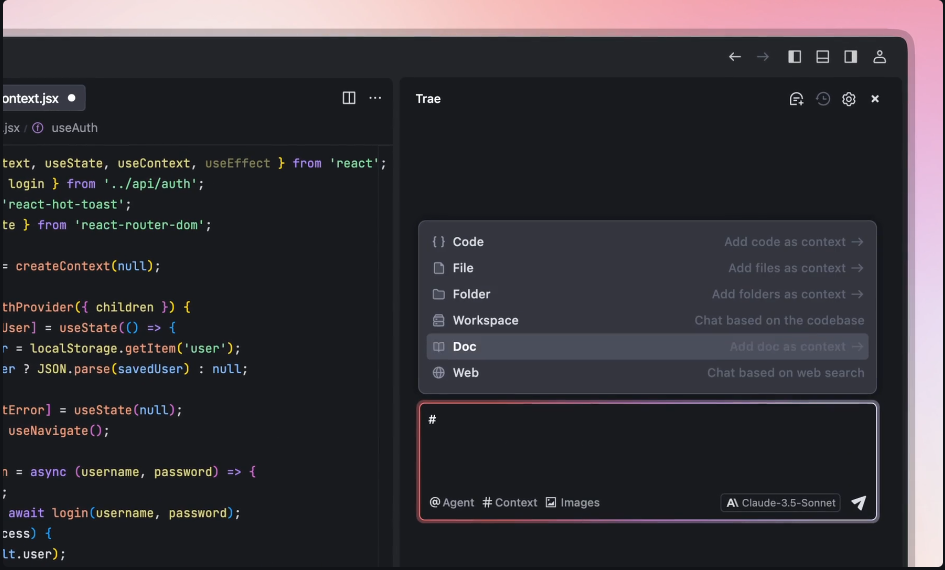
하지만 최근 Trae는 새로운 기능들을 지속적으로 업데이트하면서 단점을 보완하고 있습니다. 예를 들어, 기존의 단순한 코드 생성 기능에서 더 나아가 프로젝트뿐만 아니라 웹(web) 컨텍스트까지 선택해서 개발의 정확성을 높일 수 있게 되었습니다. 덕분에 코드를 생성할 때 더 정확한 맥락과 최신 정보를 활용할 수 있죠.
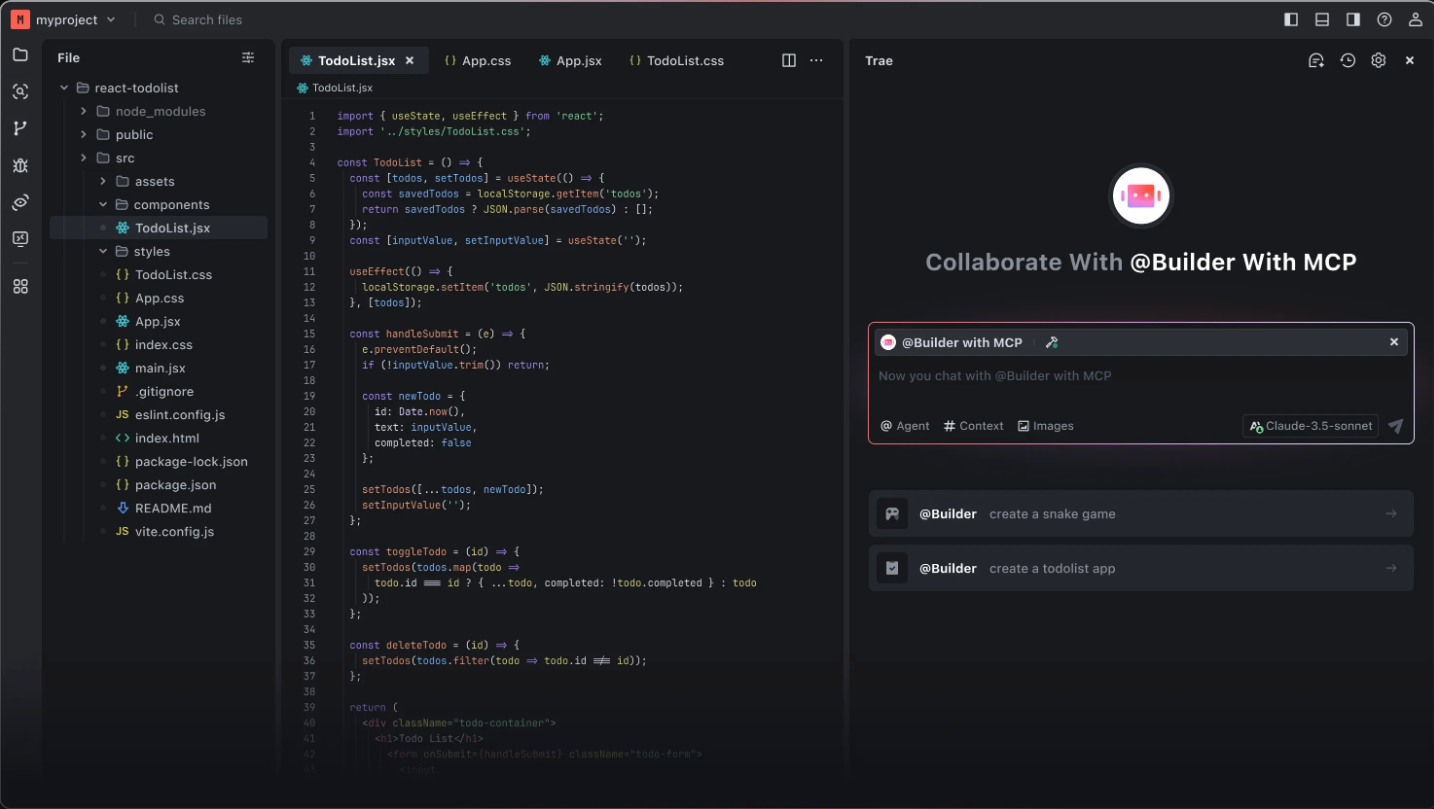
또한 최근에는 MCP(Multi-Context Processing) 서버를 통해 더 많은 양의 코드와 맥락을 한 번에 처리할 수 있게 되어, 좀 더 복잡한 프로젝트에서도 효율적인 개발이 가능해졌습니다. 게다가 내장된 AI Agent뿐 아니라, 필요에 따라 자신만의 Custom AI Agent를 만들어 더 구체적이고 전문적인 업무에도 활용할 수 있는 기능까지 추가되었습니다.
학습과 새로운 기술 도전에 최적
그럼에도 불구하고 Trae는 여전히 학습용 토이 프로젝트를 진행하거나 새로운 기술을 실무에 적용하기 전에 테스트해보는 용도로는 아주 뛰어난 툴입니다. 무엇보다 비용이 0원이기 때문에 부담 없이 마음껏 실험하고 실패하면서 학습할 수 있는 환경을 만들어주기 때문입니다.
저 역시 새로운 프레임워크나 라이브러리를 배울 때 Trae를 자주 활용하는데요. 빠르게 새로운 개념을 코드로 구현해보면서 개념 이해를 돕고, 무료로 다양한 시도를 할 수 있다는 점이 큰 장점입니다. 특히 이제 막 개발에 입문하거나 학습이 필요한 주니어 개발자분들께는 이보다 더 좋은 선택지가 없다고 생각합니다.
Cursor를 고민하셨던 분들 중에서 비용이 망설여졌다면, Trae는 지금 바로 도입하셔도 후회하지 않으실 겁니다.
Gamma : 발표자료 만드는 시간 최소 80% 감소!
개발자라면 누구나 공감하실 텐데, 개발 외에 가장 스트레스받는 업무 중 하나가 바로 발표 자료(PPT)를 만드는 일입니다. 사내 발표, 팀 회의, 외부 고객사 미팅까지... 매번 발표 자료를 만들 때마다 '이 시간에 차라리 코드를 더 짜고 싶다'고 생각했던 적이 한두 번이 아니거든요.
그런데 Gamma를 만난 이후로 제 삶의 질이 정말로 달라졌습니다. 발표 자료를 만드는 시간을 적게는 80%, 많게는 90%까지 줄였거든요. 제가 거짓말하는 거 아니냐고요? 아닙니다. 지금부터 Gamma의 놀라운 기능을 설명드릴 테니 집중해주세요.
텍스트를 PPT로 바꿔주는 마법 같은 기능
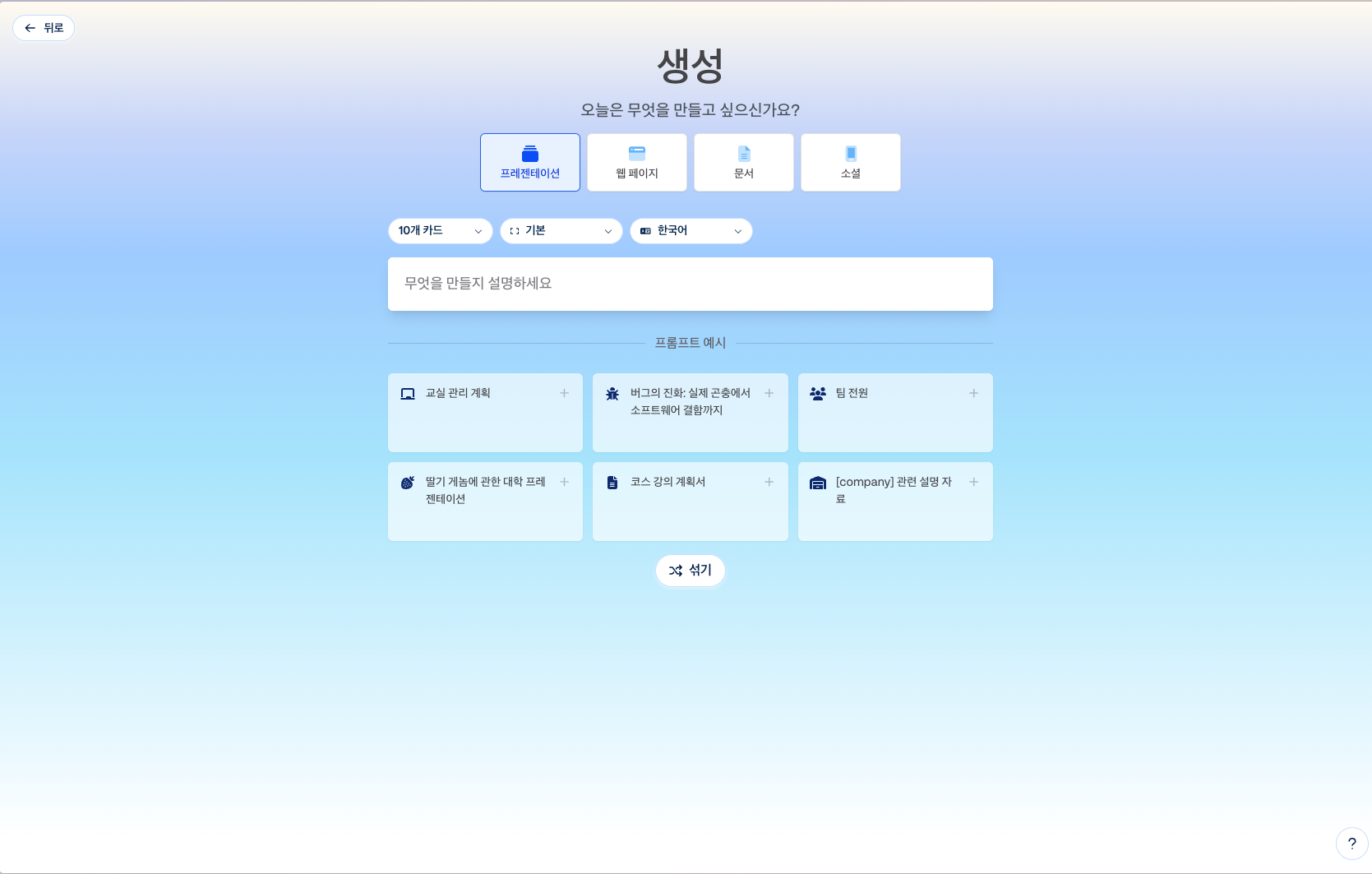
Gamma를 사용하는 방식은 아주 간단합니다. 발표할 내용을 문서나 메모장에 글로 정리한 후, 이를 Gamma에 붙여넣기만 하면 됩니다. 그러면 Gamma가 자동으로 내용을 분석해서 화려하고 세련된 템플릿을 적용해 멋진 프레젠테이션 자료로 변환해줍니다. 아니면 단순히 몇 줄의 설명만으로 바로 프레젠테이션을 만들 수도 있죠.
처음 Gamma를 사용했을 때 저는 30분도 안 돼서 깔끔하고 완성도 높은 발표 자료를 만들었는데요. 보통 몇 시간씩 걸리는 작업을 단 10분이면 충분하게 만들어 주니까, 제 입장에서는 거의 마법과 같았습니다.
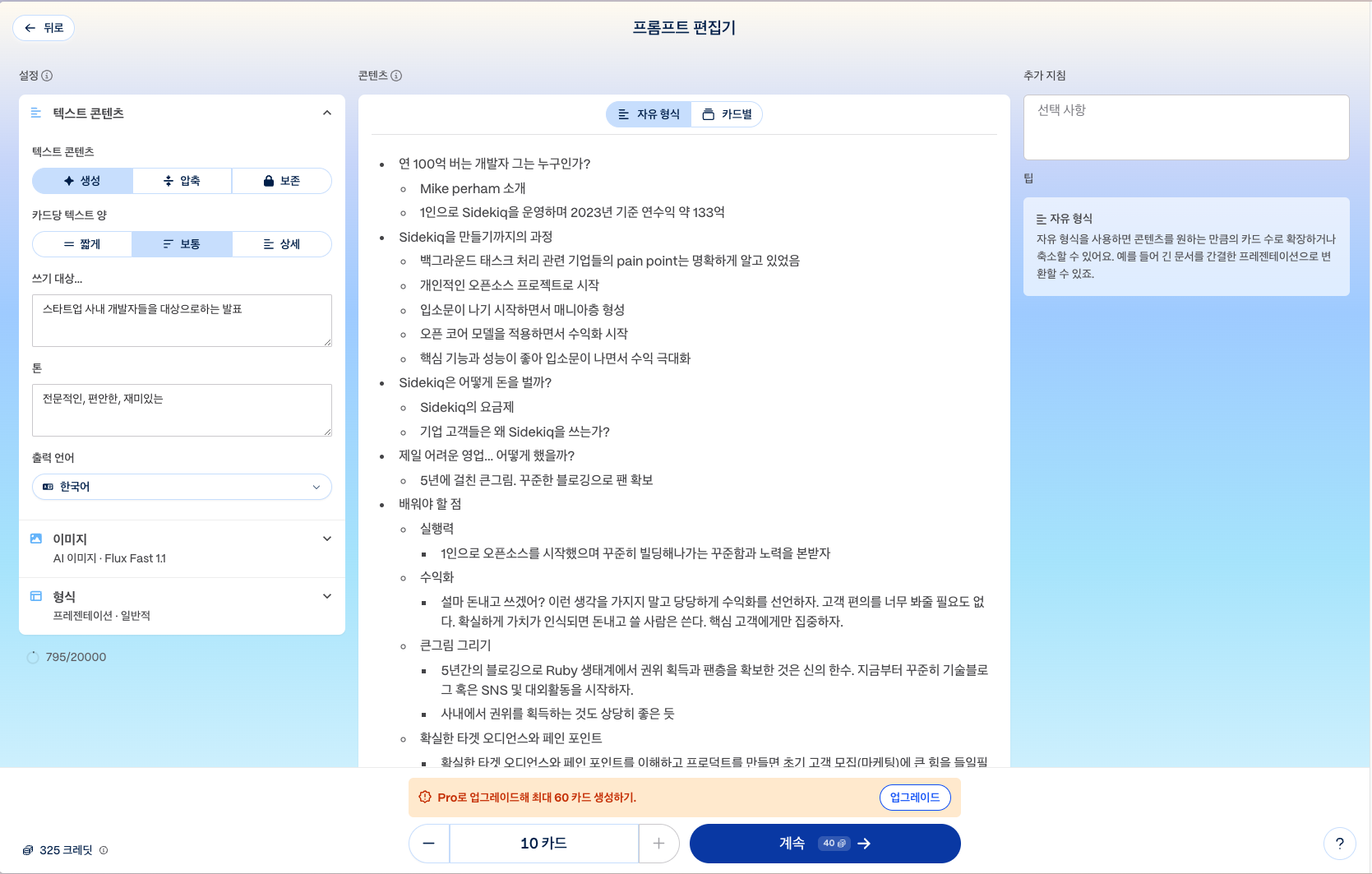
Gamma의 프레젠테이션 퀄리티는 텍스트를 얼마나 구조화하고 구체적으로 정리했느냐에 따라 달라집니다. 저는 자료를 만들기 전에 발표할 내용을 꼭 핵심 문장과 세부 항목으로 나누어 정리하고 있습니다. 이렇게 정리된 내용을 Gamma가 더 정확히 이해하기 때문에, 결과물의 퀄리티가 압도적으로 좋아지거든요.
물론 처음에 Gamma가 자동으로 만들어 준 자료가 100% 완벽하진 않습니다. 하지만 Gamma가 생성해준 자료를 바탕으로 몇 분만 투자해서 세부적인 내용을 수정하고 다듬는 과정을 거치면, 짧은 시간 안에 완벽한 결과물을 만들어낼 수 있습니다.
프레젠테이션까지 Gamma 하나면 끝!
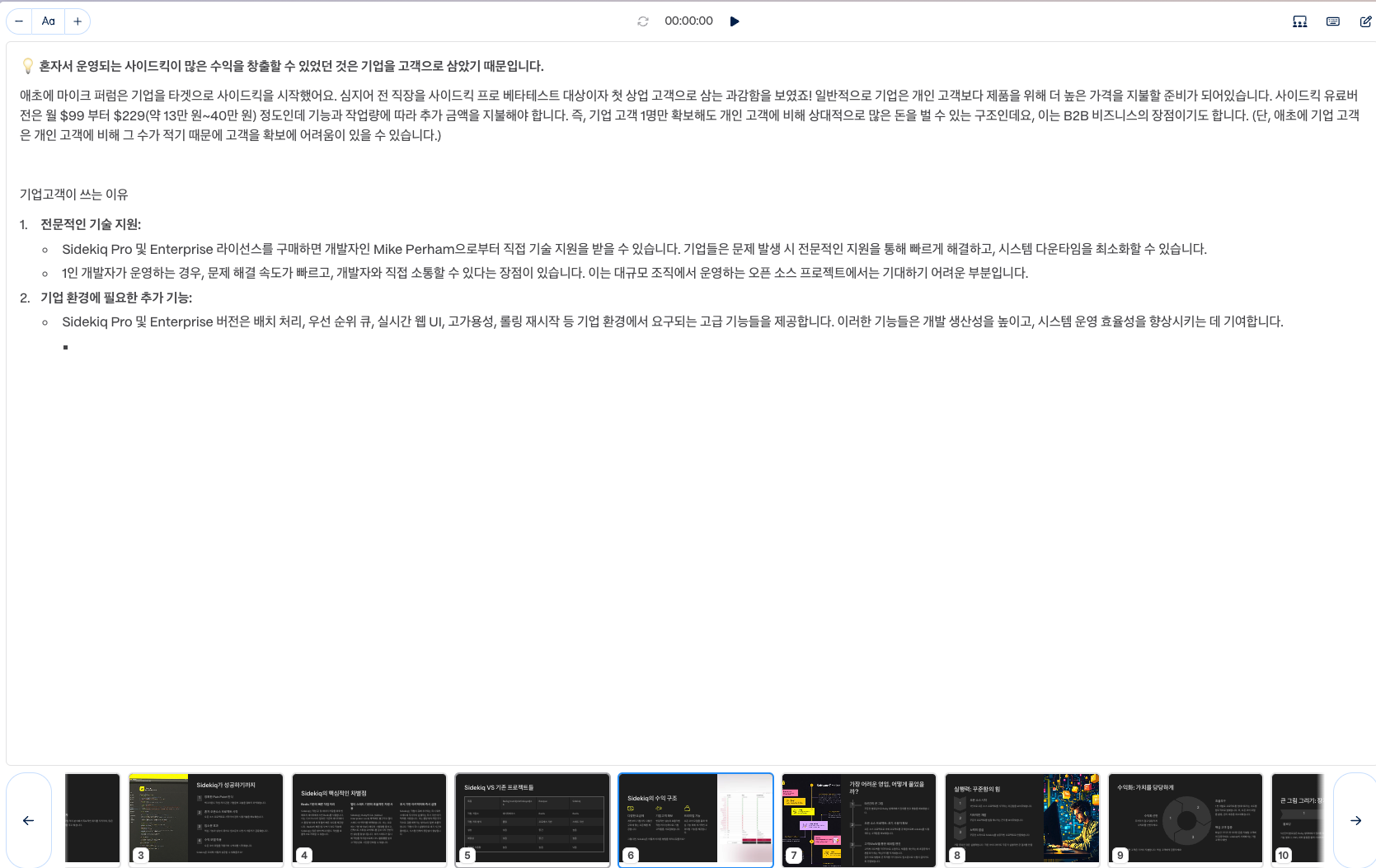
Gamma의 또 다른 장점은 프레젠테이션 모드입니다. Gamma 자체적으로 발표자 모드를 지원하기 때문에 별도의 파워포인트나 구글 슬라이드를 사용하지 않아도 됩니다. 특히 발표자 노트(Slide Notes)에 발표 스크립트를 적어두고 발표를 진행하면, 중간에 내용을 잊을 일도 없고 훨씬 편하게 발표를 진행할 수 있죠.
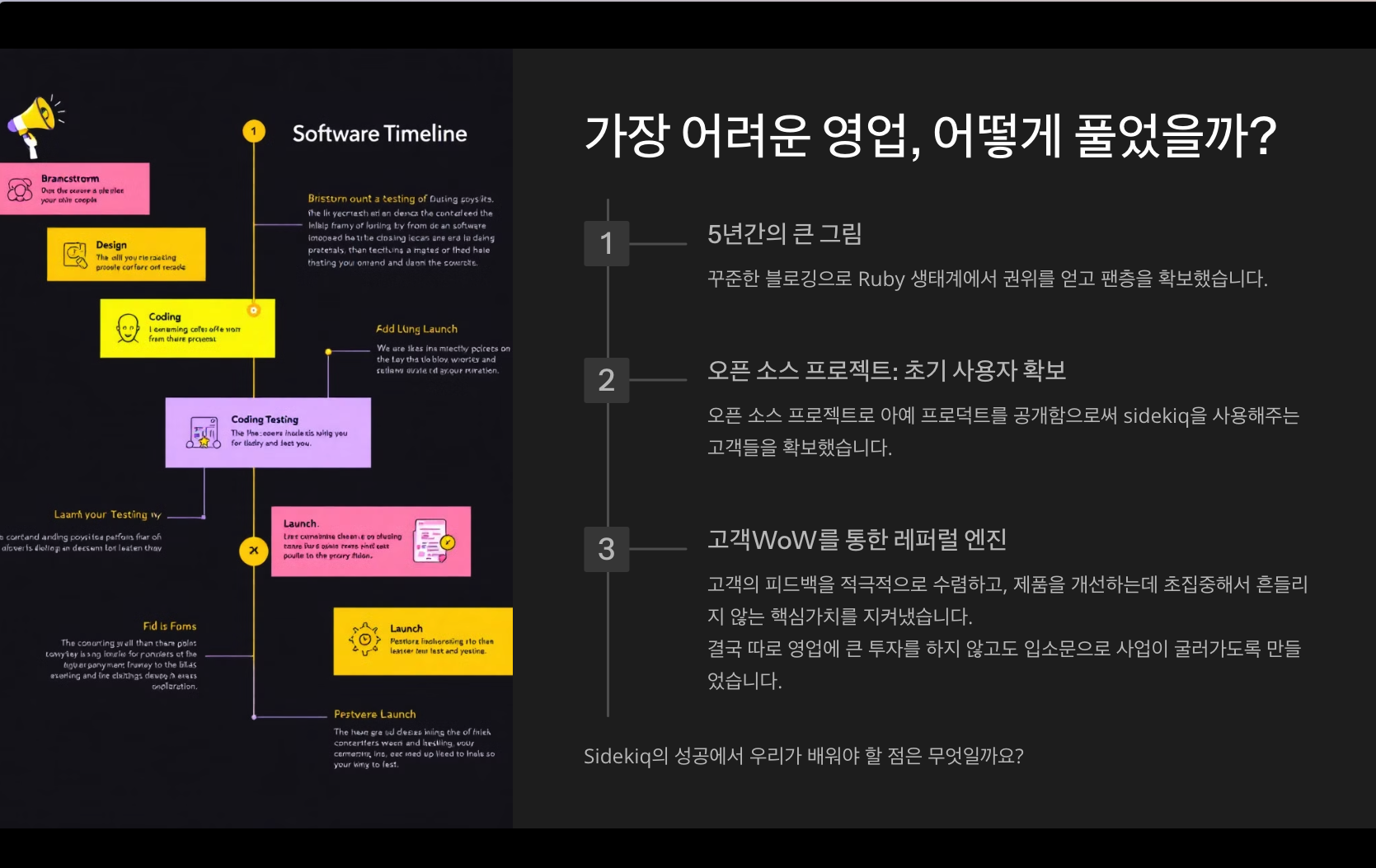
저 역시 최근 팀 회의 때 Gamma를 활용해서 자료를 30분만에 완성하고, 남는 시간은 발표 연습과 내용 보완에 썼습니다. 덕분에 발표 자체의 퀄리티도 올라가고, 다른 팀원들은 제가 자료 준비에 몇 시간씩 쓴 줄 알고 놀라워했습니다.
발표 준비에 스트레스받는 분이라면, Gamma를 사용해보는 것을 강력히 추천합니다. 자료 준비에 쓰는 시간을 최소화하고, 본업인 개발과 개인 성장에 더 많은 시간을 쓸 수 있도록 해주는 최고의 도구이기 때문입니다.
Obsidian : 생산성 200% 핵심 비결!
지금까지 소개한 Copilot, Cursor, Trae, Gamma는 개발 업무나 발표 자료 준비 등 당장 눈앞에 놓인 생산성을 끌어올리는 도구였습니다. 하지만 장기적으로 진짜 살아남고 뛰어난 개발자로 성장하려면, 나만의 지식 체계를 구축하고 이를 통해 지속적으로 창의성을 발현할 수 있어야 합니다. AI 시대가 오더라도, 결국 창의성과 통찰력을 발휘하는 건 사람의 역할이니까요.
이런 점에서 Obsidian은 제가 단연코 추천하는 최고의 생산성 도구입니다.
창의성은 지식의 연결에서 나온다
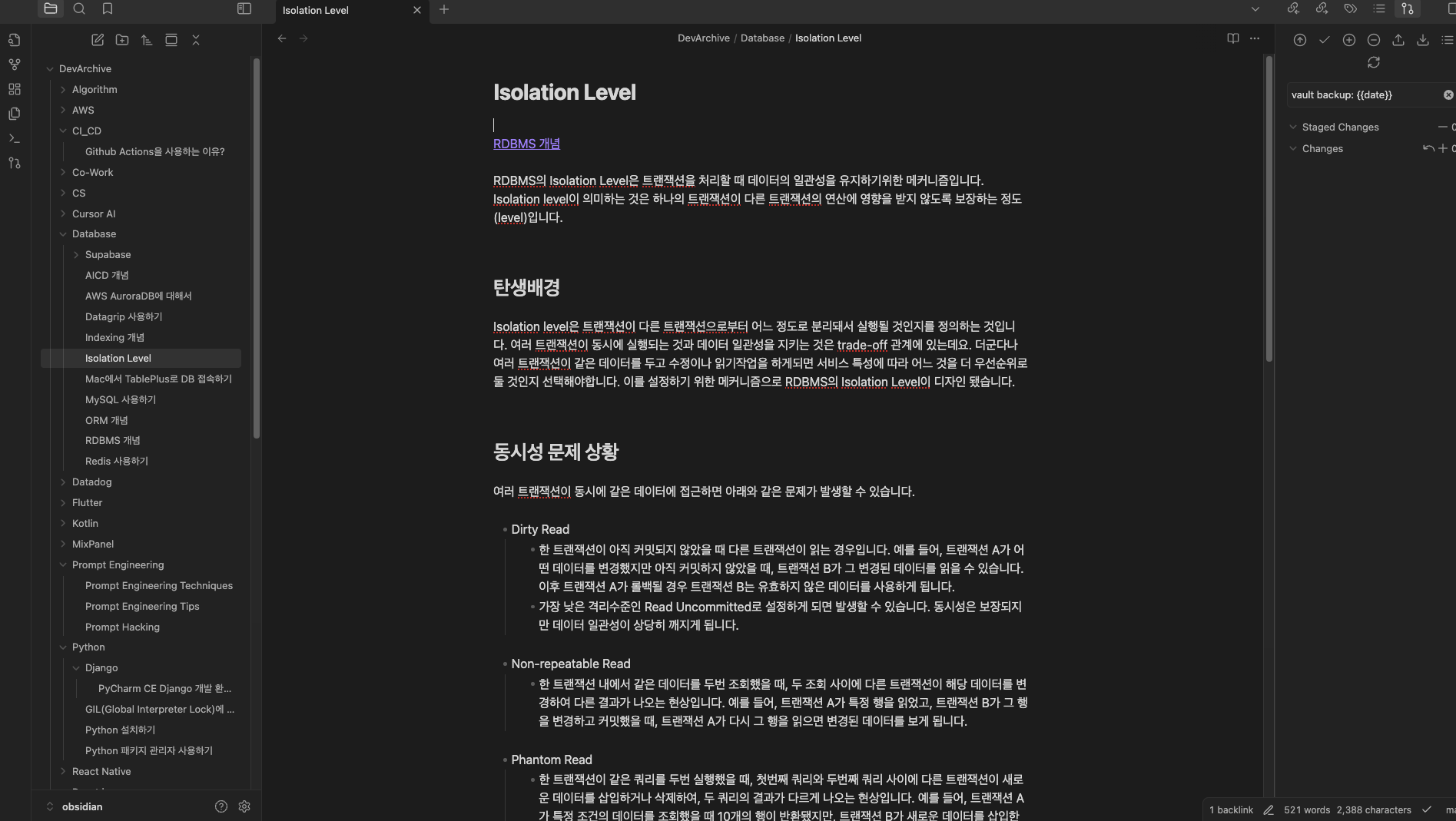
사실 창의성이라는 건 머릿속에서 갑자기 번뜩이는 아이디어가 아니라, 이미 알고 있던 수많은 정보들이 연결되고 융합되는 과정에서 나옵니다. 그렇기 때문에 내가 얼마나 많은 지식을 체계적으로 저장하고 연결했는지가 핵심인데요.
Obsidian은 바로 이 부분을 도와주는 도구입니다. Obsidian은 여러분의 지식을 'Second Brain'이라는 개념으로 관리할 수 있게 도와줍니다. 매일 조금씩이라도 공부한 내용을 기록하고, 비슷한 주제끼리 연결하고 분류하는 습관을 들이면, 몇 개월 뒤 여러분은 엄청난 규모의 개인 지식 라이브러리를 얻게 됩니다.
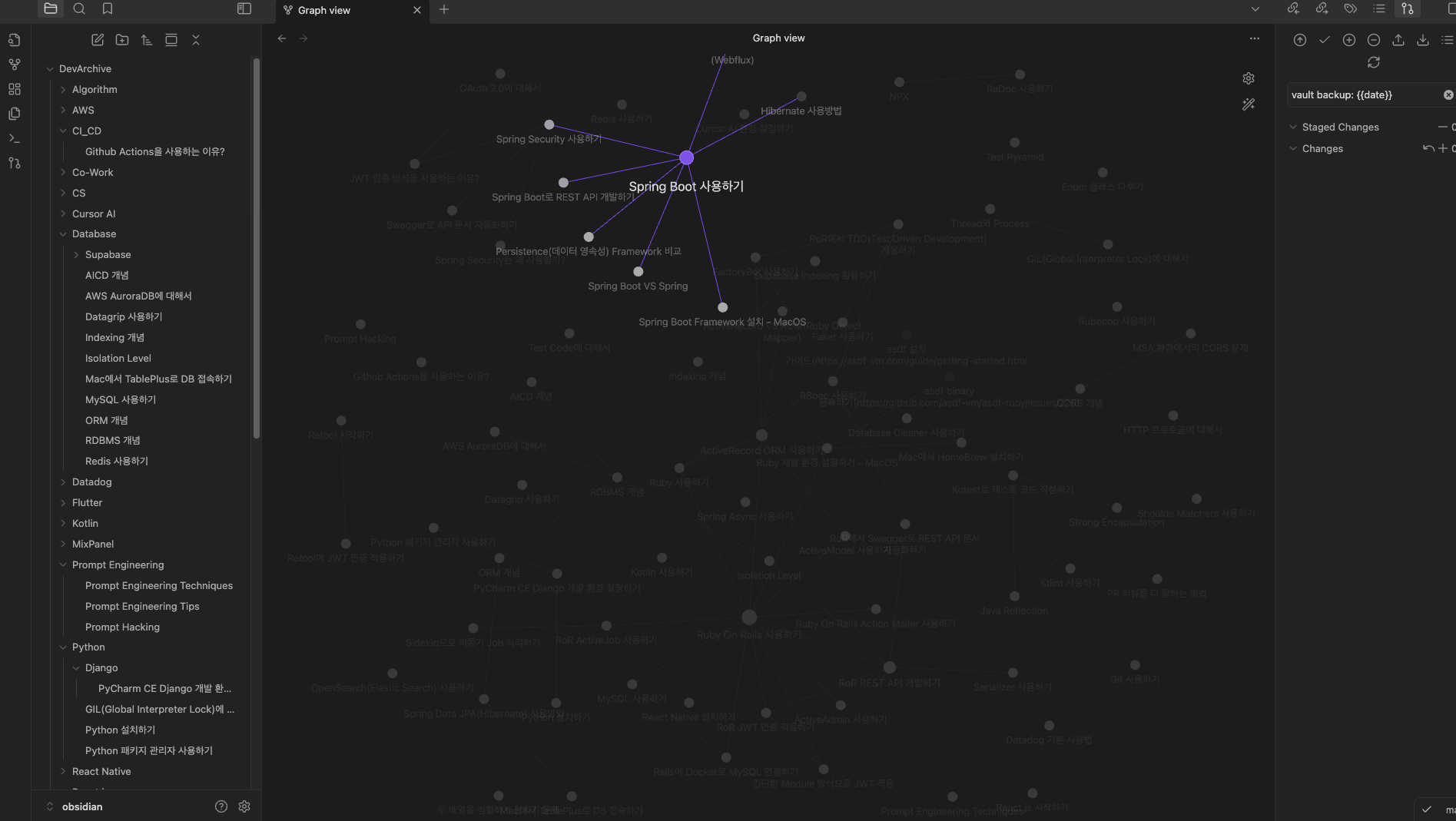
특히 Obsidian의 Graph View는 저장된 모든 문서가 어떻게 서로 연결되어 있는지를 시각적으로 나타내줍니다. 저는 이 기능을 활용하면서 제가 정리한 지식들이 어떻게 연결되어 있는지 눈으로 보고, 이를 통해 새로운 아이디어와 인사이트를 얻곤 합니다.
개발자에게 딱 맞는 가볍고 강력한 툴
Obsidian의 또 다른 장점은 가볍고 마크다운(Markdown) 기반이라는 것입니다. 개발자라면 익숙한 마크다운 형식 덕분에 편하게 문서를 작성하고 관리할 수 있습니다. 여기에 다양한 플러그인까지 제공되어 개인의 취향에 따라 기능을 마음껏 확장할 수도 있죠.
하지만 Obsidian은 기본적으로 로컬에서만 작동하기 때문에, 동기화가 다소 번거로울 수 있다는 단점이 있습니다. 다행히 이를 해결할 두 가지 방법이 있는데요.
첫 번째는 Obsidian의 지식 저장소(Vault)를 클라우드 서비스(예: iCloud, Dropbox 등)에 저장하는 방법입니다. 이렇게 하면 여러 기기에서 동기화하며 사용할 수 있어서 아주 편리합니다.
두 번째 방법으로는 문서를 GitHub나 Bitbucket을 통해 버전 관리하는 방식을 추천드립니다. 저는 개인적으로 이 방식을 더 선호하는데요. 버전 관리 덕분에 문서의 히스토리를 쉽게 파악할 수 있고, branch를 만들어 여러 버전의 문서를 관리하기도 편리합니다. 심지어는 여러 명의 팀원이 동시에 협업하며 지식 체계를 구축하는 것도 가능합니다.
Obsidian으로 지식과 창의성을 동시에 확보하자
저는 매일 아침 업무 시작 전에 약 10~15분 정도 시간을 들여 Obsidian으로 공부한 내용을 정리하는 습관을 들였습니다. 이 작은 습관이 저에게는 장기적으로 엄청난 가치를 가져다줬는데요. 단지 몇 분씩 투자한 시간이 누적되어, 저의 개발 생산성 뿐만 아니라 다른 팀원이나 리더들을 설득할 수 있는 논리력을 만들어주었기 때문입니다.
그 뿐만 아니라, 다양한 지식들을 정리하고 연결하다보니 문제해결능력이 상당히 좋아지는 경험을 했습니다. AI 시대에도 변하지 않을 진짜 경쟁력은 바로 나만의 체계적이고 풍부한 지식 라이브러리라고 생각합니다. Obsidian을 통해 여러분만의 Second Brain을 구축하고, 남들과는 다른 독보적인 개발자가 되어보세요!
지금까지 살아남는 개발자를 위한 생산성 200% 향상 도구 시리즈였습니!
이제 여러분 차례네요.
오늘 소개한 도구들을 지금 바로 도입해서 업무의 효율성과 창의성을 동시에 잡는 개발자로 성장하시길 바라겠습니다 :)
🤔 이 중 AI 도구로 만든 것은 무엇일까요?
1️⃣ 3D 게임을 5시간 만에 완성
2️⃣ PPT 자료 10분 만에 완성
3️⃣ 입사 첫날에 서비스 코드 전부 이해
4️⃣ 개인 지식 그래프 자동 정리
🎯 정답은?
정답은 너무 허무할 수도 있고…
너무 충격적일 수도 있습니다.
하지만 지금 이걸 ‘쓸 줄 아는 사람’과 ‘모르는 사람’의 격차는 계속 벌어질 거예요.
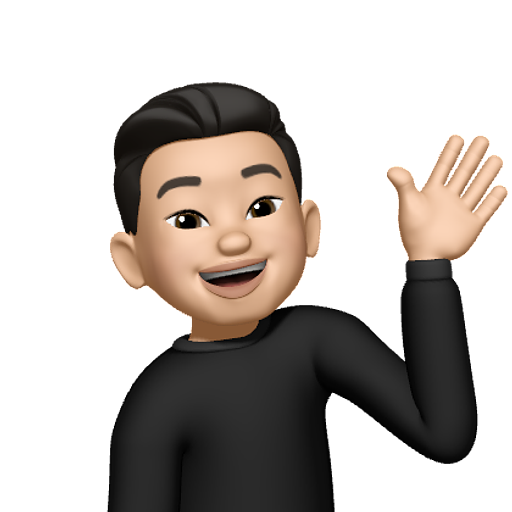

![[기술면접 대비] 면접에서 'JWT는 왜 썼어요?' 물어보면 이렇게 대답하세요의 썸네일 이미지](https://cdn.maily.so/089oibxfjbk5s0n14zdhhwsd3sq4)
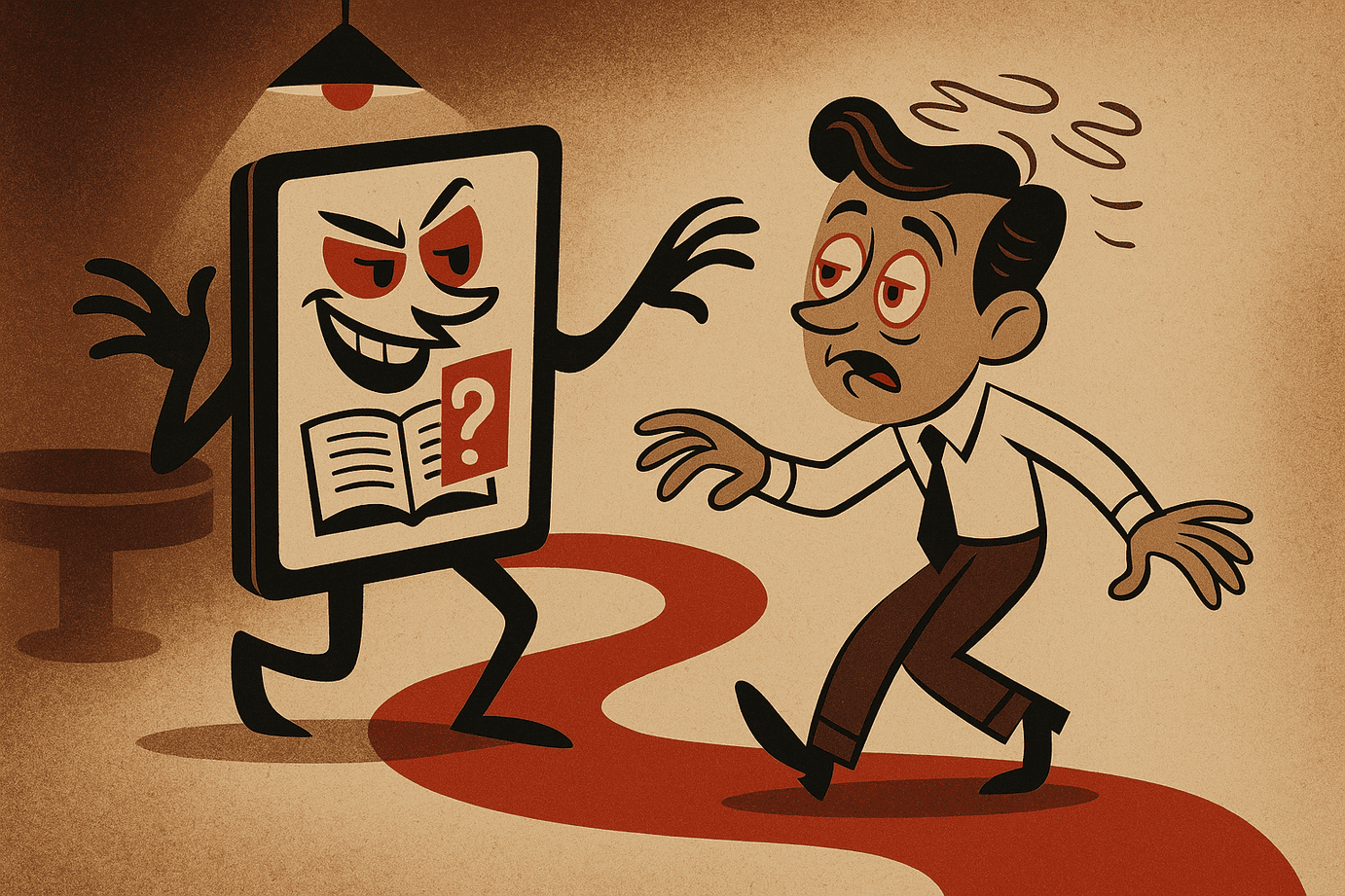


의견을 남겨주세요